키워드인 “넥슨 플러그 자동실행 끄기 해제하기 방법 최신”은 넥슨의 게임 클라이언트에 포함된 ‘플러그’ 기능과 관련된 내용이다. 이 기능은 게임 시작 시 자동으로 실행되도록 설정되어 있어, 일부 사용자에게는 불편할 수 있다. 자동 실행 기능을 끄고자 하는 이유는 개인의 PC 성능 향상이나 게임 시작 시 기다림 시간을 줄이기 위함이다. 또한, 다른 소프트웨어와의 충돌을 피하기 위한 목적으로도 사용되기도 한다. 이 글을 통해 넥슨 플러그 자동실행을 끄거나 해제하는 방법에 대한 상세한 정보를 얻을 수 있으며, 이를 통해 사용자 경험을 개선할 방법을 배울 수 있다.
넥슨 플러그 자동실행 기능 이해하기
넥슨 플러그란 무엇인가?
넥슨 플러그는 넥슨 게임을 원활하게 실행하기 위해 필요한 소프트웨어 구성 요소이다. 게임 클라이언트에 통합되어 있으며, 사용자가 게임에 접속할 때 필요한 여러 기능들을 제공한다. 예를 들어, 게임 패치 및 업데이트를 자동으로 처리하며, 게임 내 보안 기능을 강화하는 역할을 한다. 이 부분은 온라인 환경에서의 안전성을 제공하기 때문에 매우 중요하다. 그러나 모든 사용자가 이러한 기능을 필요로 하지는 않으며, 자신의 필요에 따라 설정을 조정할 수 있다. 따라서 넥슨 플러그의 자동 실행 기능은 사용자에게 유용하지만, 필요에 따라 비활성화할 수도 있다.
자동실행 기능의 장단점
넥슨 플러그의 자동 실행 기능은 여러 장점을 가지고 있다. 첫째, 사용자가 게임을 시작할 때마다 직접 클라이언트를 실행할 필요가 없으므로 접근성이 향상된다. 둘째, 자동으로 최신 패치를 적용하여 항상 최적의 상태로 게임을 즐길 수 있도록 도움을 준다. 셋째, 보안 업데이트가 자동으로 이루어지기 때문에 사용자에 대한 보호 조치가 강화된다. 하지만 반대로 단점도 존재하는데, 첫째로 시스템 성능에 부담을 줄 수 있으며, 둘째로 불필요한 리소스를 사용하여 컴퓨터가 느려질 수 있다. 마지막으로, 특정 상황에서는 다른 소프트웨어와 충돌을 일으킬 수 있으므로 사용자가 원할 경우 자동 실행을 꺼야 할 필요가 있다.
사용자가 자동실행 기능을 끌 필요가 있는 이유
게임을 자주 하지 않거나 간헐적으로 즐기는 사용자는 자동 실행 기능이 불필요할 수 있다. 이 경우, 사용자가 직접 클라이언트를 실행하는 것이 더 효율적일 수 있다. 또한, 일부 사용자는 성능 최적화를 위해 자동 실행을 비활성화함으로써 시스템 리소스를 절약할 수 있다. 특히, 저사양 PC 사용자에게는 불필요한 프로그램이 실시간으로 실행되는 것을 피하는 것이 중요하다. 마지막으로, 다양한 프로그램 간의 충돌을 피하고자 하는 사용자 또한 자동 실행을 비활성화할 수 있다. 이로 인해 보다 원활한 시스템 환경을 유지할 수 있다.
넥슨 플러그 자동실행 끄기 방법 알아보기
넥슨플러그의 기본 설정에서 자동실행 끄기
- 넥슨플러그를 실행 시켜주시고 넥슨플러그 맨 위 우측에 점 세개를 클릭해주시면 됩니다.
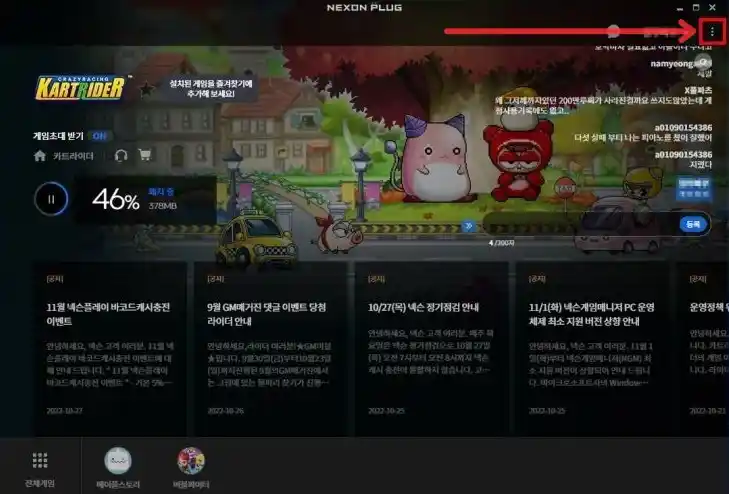
2. 환경설정을 클릭합니다

3. 일반에서 실행&로그인에서 컴퓨터 시작 플러그 자동 실행을 켬에서 끔으로 바꿔줍니다
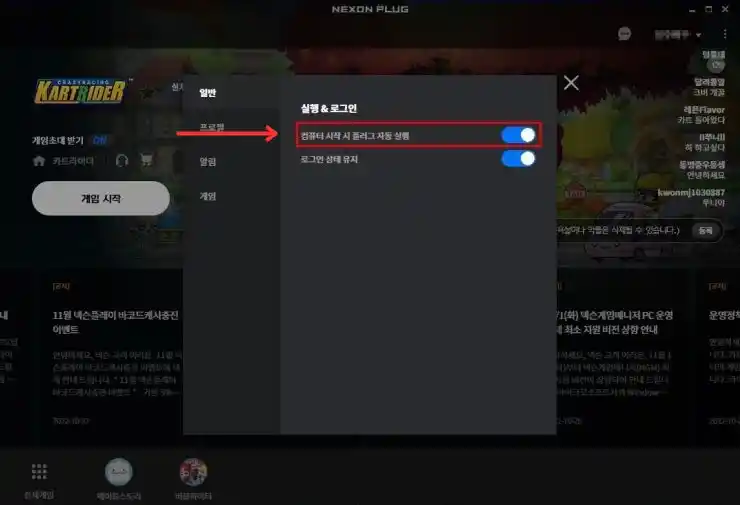
윈도우에서 자동실행 끄기
1. Ctrl + Alt + Del 키를 동시에 눌러서 작업관리자를 실행합니다.
2. 시작프로그램 클릭
3. 비활성화하려는 프로그램 선택 후 사용안함 클릭
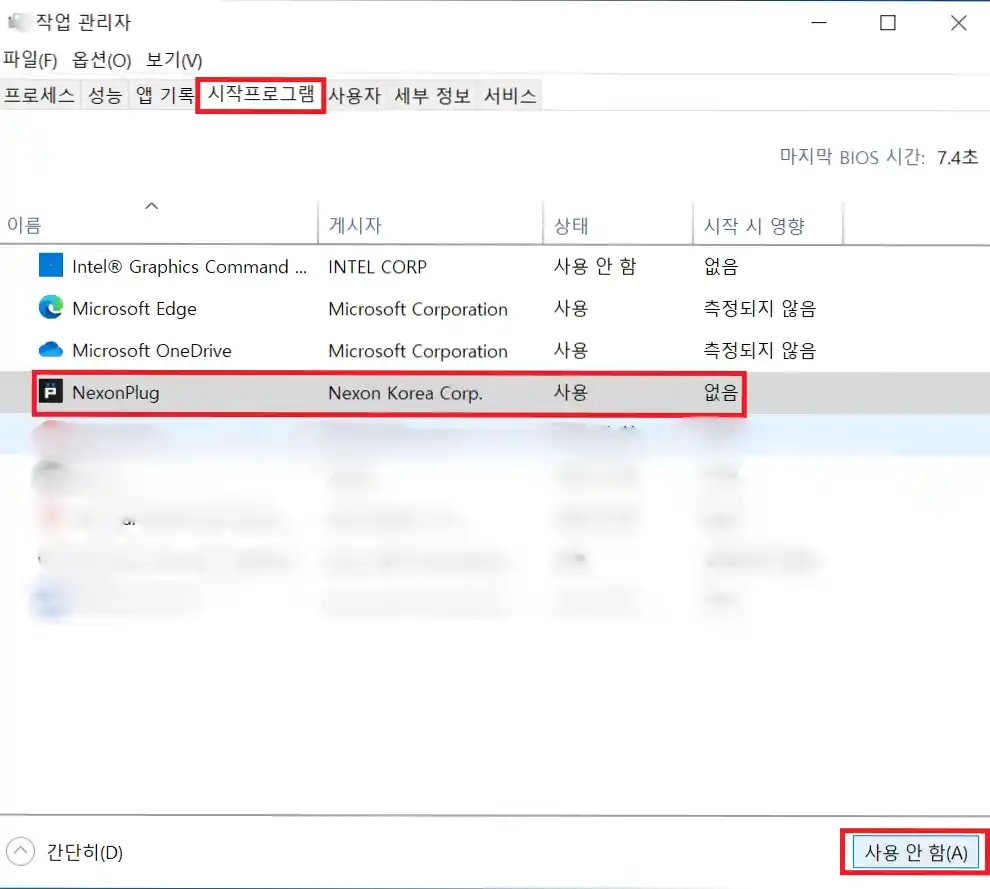
시작 메뉴에서 자동실행 해제하기
윈도우의 시작 메뉴를 통해 넥슨 플러그의 자동 실행을 해제할 수 있는 방법도 있다. 먼저, 시작 메뉴를 열고 ‘실행’ 또는 ‘메뉴’를 선택한다. 다음으로 ‘msconfig’라는 명령어를 입력해 시스템 설정 유틸리티를 연다. 여기에서 ‘시작 프로그램’ 탭에 가면 각 프로그램의 자동 실행 여부를 설정할 수 있는 목록이 나타난다. 이 리스트에서 넥슨 플러그를 찾아 체크를 해제하면 된다. 이러한 방법을 통해 사용자는 보다 손쉽게 넥슨 플러그의 자동 실행을 관리할 수 있으며, 필요할 때마다 다시 활성화할 수 있다.
레지스트리 편집으로 자동실행 끄기
보다 고급 사용자라면 레지스트리 편집기를 통해 자동 실행을 끌 수 있다. 먼저, ‘regedit’ 명령어를 사용하여 레지스트리 편집기를 열어야 한다. 이 과정에서 주의해야 할 점은 잘못된 수정이 시스템에 영향을 미칠 수 있으므로 주의가 필요하다. 넥슨 관련 경로를 찾아가면 자동 실행 설정이 저장된 값을 볼 수 있다. 해당 값을 선택하고 수정하여 자동 실행 기능을 비활성화할 수 있다. 레지스트리 편집이 완료되면 반드시 시스템을 재부팅하여 변경 사항이 적용되는지 확인해야 한다. 이러한 방식은 자동 실행 기능을 보다 근본적으로 관리할 수 있는 장점이 있다.
넥슨 플러그 자동실행 해제 후 주의사항
게임 성능 점검하기
자동 실행을 해제한 후, 사용자는 게임 성능에 대해 점검해야 한다. 일부 사용자는 이 과정에서 게임 실행 성능이 개선되거나, 시스템이 더 쾌적해졌다는 경험을 할 수 있다. 그러나 필요에 따라 게임을 업데이트해야 할 수 있으므로 주기적으로 확인하는 것이 좋다. 게임 성능 점검을 통해 업데이트가 제대로 이루어지고 있는지 확인하는 것이 중요하다. 시스템 환경에 따라 발생할 수 있는 변화에 주의하여, 최적의 상태에서 게임을 즐기기 위해 필요한 조치를 취해야 한다. 또한, 게임을 실행할 때 설정한 옵션이나 디스플레이 환경도 반드시 확인해야 한다.
다른 소프트웨어와의 호환성 확인
자동 실행을 꺼놓음으로써 소프트웨어 간의 호환성 문제가 발생할 수 있다. 특히, 시스템에 설치된 다른 프로그램이나 드라이버와의 상호작용이 중요하기 때문에 이를 사전에 점검해야 한다. 가끔씩 패치나 업데이트 후에 문제가 발생할 수 있으며, 이 경우에는 해당 프로그램을 제거하거나 다시 설치하는 방법이 필요할 수 있다. 게임 실행 중에 에러 메시지나 충돌이 발생하는 경우 나타날 수 있는 문제이므로 신속하게 대처하는 것이 중요하다. 필요할 경우, 관련 커뮤니티를 통해 다른 사용자들의 경험담을 참고하는 것도 좋은 방법이다.
수동 업데이트 관리하기
자동 실행을 해제한 경우, 사용자는 게임의 수동 업데이트를 관리해야 한다. 이는 정기적으로 게임 클라이언트를 실행하여 최신 정보를 확인하는 작업을 포함한다. 최신 패치 적용 여부를 확인하고, 필요한 경우 수동으로 다운로드하여 설치해야 한다. 사용자는 게임의 원활한 실행을 위해 신경을 쓰고 관리해야 하며, 특정 버전이 필수인 게임일 경우 더욱 신경 써야 한다. 이는 사용자가 직접 관리할 수 있는 방식으로, 시스템 및 소프트웨어에 대한 이해도를 높이는 기회가 된다. 이 과정을 통해 사용자는 시스템 최적화를 더욱 잘 할 수 있게 된다.
넥슨 플러그 자동실행 다시 활성화하기
설정을 통해 다시 활성화하기
자동 실행 기능을 다시 필요로 할 경우, 이전에 해제한 설정을 돌아찾아 들어가면 된다. 넥슨 클라이언트를 실행하고 설정 메뉴에 들어가면, ‘자동 실행’ 관련 항목이 있을 것이다. 해당 항목을 체크하고 저장하면 간단히 자동 실행 기능을 재가동할 수 있다. 이 방식은 사용자가 필요의 변화에 따라 훨씬 유연하게 대처할 수 있음을 의미한다. 과거 설정과의 연관성을 계속 확인하면서, 언제 필요에 따라 다시 재설정할 수 있는 방법으로 활용할 수 있다. 이는 사용자가 스스로 환경을 조절하는 과정에도 큰 도움이 된다.
레지스트리 값 복구하기
만약 레지스트리를 통해 자동 실행을 해제했던 경우, 다시 설정할 수 있는 방법이 있다. 다시 레지스트리 편집기를 열고, 이전에 수정했던 경로로 가면 된다. 자동 실행을 원할 경우 수정했던 값을 다시 원래의 값으로 복구하면 된다. 이러한 작업은 기본적인 컴퓨터 지식이 필요하지만, 시스템을 관리하는 데 좋은 경험이 될 것이다. 복구 후에도 마찬가지로 시스템을 재부팅하여 변경 사항이 잘 적용되는지 확인해야 한다. 이러한 방식은 복잡하더라도 사용자가 직접 시스템을 이해하고 조정하는 데 큰 도움이 된다.
시작 메뉴 변경 사항 반영하기
시작 메뉴에서 자동 실행을 해제했던 경우, 다시 활성화하려면 동일한 방법을 따라야 한다. msconfig 기능을 열고 ‘시작 프로그램’ 탭으로 가면 각 프로그램의 상태를 변경할 수 있다. 자동 실행을 원할 경우 체크를 다시 활성화하고 변경 사항을 저장해야 한다. 이 절차는 잘못된 입력으로 인한 시스템 오류를 예방할 수 있는 안전한 방법이다. 다시 설정을 통해 원활한 게임 접근이 가능해지며, 사용자가 원하는 대로 컴퓨터 환경을 관리할 수 있게 된다. 사용자는 필요시 충분히 이러한 방식으로 자신의 필요에 맞춘 설정을 유지할 수 있다.
사용자 피드백 수집 및 최적화 방법
자주 묻는 질문 수집하기
넥슨 플러그와 관련된 자동 실행 설정 변경 과정을 통해 사용자들의 다양한 질문을 수집할 필요가 있다. 일반적으로 도움이 되는 FAQ를 만들어 공유함으로써 다른 사용자들이 보다 쉽게 정보를 얻을 수 있도록 해야 한다. 사용자들에게 가장 고민되는 부분을 찾아내고, 이를 해소할 수 있는 방법을 강구함으로써 커뮤니티의 활성화를 도모한다. 이를 통해 발생할 수 있는 문제를 예방하고, 사용자 간 상호작용을 높이는 것이 중요하다. 자주 묻는 질문들에 대한 답변을 모아 정리하면, 사용자가 보다 수월하게 문제를 해결할 수 있을 것이다.
게임 플레이 후기 공유하기
사용자들은 넥슨 플러그 자동 실행 기능에 대한 각자의 경험을 공유할 수 있다. 자신의 경험을 바탕으로 정보를 나누는 것은 다른 사용자들이 쉽게 도움을 받을 수 있는 기회를 제공한다. 특히 성능 개선이나 문제 해결과 관련된 팁을 공유하여 서로의 게임 경험을 증진시킬 수 있다. 이를 통해 사용자들은 각자의 환경에 맞춘 최적화 방법을 배울 수 있을 것이다. 관리 및 최적화 전략을 적절히 전달하여 사용자들이 손쉽게 개선할 수 있도록 해야 한다. 이러한 과정은 커뮤니티를 더욱 활성화하고, 서로의 도움을 주고받는 문화로 이어지게 된다.
최신 정보 유지하기
넥슨 게임 관련 기능의 변화에 대한 정보를 지속적으로 수집하는 것이 중요하다. 사용자들은 게임의 새로운 업데이트나 패치가 출시될 때, 이를 따르는 다양한 변화들에 대해 주의 깊게 살펴봐야 한다. 또한, 관련 커뮤니티나 공식 웹사이트를 통해 정보를 얻고, 변경된 사항에 대해 이해하는 것이 필요하다. 최신 정보는 사용자들이 보다 효과적으로 시스템을 관리하고 문제를 예방하는 데 도움을 줄 것이다. 따라서, 정보를 갱신하고, 네트워크를 통한 소통을 통해 서로의 이야기를 공유함으로써 경험을 더욱 풍부하게 만들 수 있다.
요약 정리
| 주제 | 내용 |
|---|---|
| 넥슨 플러그 이해하기 | 자동 실행 기능이란 무엇인지, 장단점을 논의함. |
| 자동실행 끄기 방법 | 클라이언트, 시작 메뉴, 레지스트리를 통해 자동 실행 해제 방법 설명. |
| 해제 후 주의사항 | 게임 성능 점검, 소프트웨어 호환성 확인, 수동 업데이트 관리 필요성 강조. |
| 자동실행 다시 활성화하기 | 설정, 레지스트리, 시작 메뉴를 통한 재설정 방법 안내. |
| 사용자 피드백 | 자주 묻는 질문, 게임 플레이 후기를 공유함으로써 사용자 경험 증진. |
| 최신 정보 유지하기 | 지속적인 정보 공유와 커뮤니티 소통의 중요성 강조. |